Outlook 365 Menu Utama Tiada: 6 Pembetulan Terbaik

Jika butang Laman Utama tiada pada Outlook, lumpuhkan dan dayakan Mel Rumah pada Reben. Penyelesaian pantas ini membantu ramai pengguna.

Mac ialah peranti yang menarik untuk digunakan, dengan pemprosesan pantas dan pemacu SSD. Tetapi memandangkan ruang pada peranti SSD stok anda hanya 128GB, anda mungkin sering mendapat amaran seperti "Cakera permulaan anda hampir penuh". Oleh itu, adalah penting untuk memastikan Mac anda kemas dan mengekalkan ruang cakera.
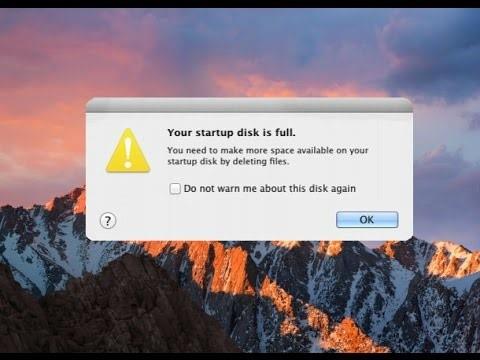
Secara ringkasnya, memadam fail atau aplikasi yang anda tidak gunakan sudah tentu tidak dikira sebagai penyelenggaraan sistem. Untuk menyelesaikan isu hingga ke teras, anda perlu mencari bahasa yang tidak digunakan, fail sementara dan fail pendua, mengalih keluar fail sandaran iTunes lama dan banyak lagi.
Mesti Baca: Cara Melumpuhkan Program Beta OS X Dalam Mac
Dalam siaran ini, kami telah menyenaraikan beberapa cara untuk mengosongkan ruang cakera pada Mac.
Cara Terbaik Untuk Mengosongkan Ruang Cakera Pada Mac
1. Optimumkan Storan Secara Automatik
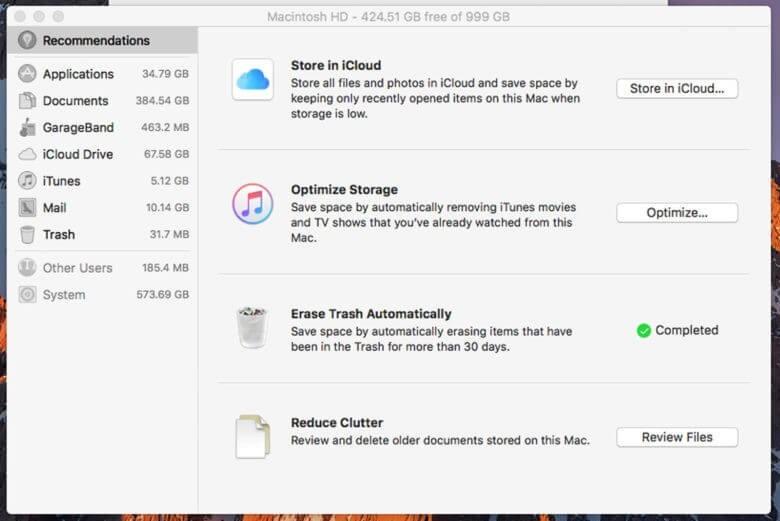
Kredit Gambar: Cult of Mac
Optimumkan Storan Secara Automatik ialah ciri yang mengoptimumkan komputer anda dengan memadamkan filem atau rancangan TV yang telah anda tonton. Ia juga mengalih keluar lampiran e-mel yang telah anda muat turun. Anda tidak perlu risau tentang kehilangan fail kerana anda akan sentiasa mempunyai e-mel pada pelayan iCloud anda dan rancangan TV serta filem yang dibeli daripada App Store boleh dimuat turun semula secara percuma. Anda hanya perlu klik pada Optimize dan Mac akan mengendalikan selebihnya.
Mesti Baca: Cara Mengubah Saiz Imej Pada Mac Tanpa Kehilangan Kualiti
2. Kosongkan Sampah Secara Automatik
Dengan Empty Trash Automatically enabled, kandungan tong sampah akan dipadamkan secara automatik selepas 30 hari. Ia adalah pilihan selamat untuk mengekalkan ruang pada pemeriksaan cakera anda dan anda mempunyai 30 hari untuk memulihkan fail, sekiranya anda menyedari bahawa fail yang dipadamkan itu sebenarnya penting.
3. Simpan Dalam iCloud
Ciri Simpan dalam iCloud membolehkan anda menyimpan Dokumen, video, foto dan kandungan desktop anda dalam iCloud dan setelah ciri tersebut dihidupkan, Mac anda akan mengosongkan ruang pada cakera apabila diperlukan.
Mesti Baca: Cara Menggunakan Anak Tetingkap Keutamaan Umum Mac
4. Kurangkan Kekusutan
Kurangkan Kekusutan ialah ciri apabila didayakan, semak kandungan pada cakera anda dan padamkan dokumen lama untuk memulihkan ruang. Apabila anda mengklik pada Semak Fail, anda akan mendapat tetingkap yang akan menunjukkan Muat Turun, Pelayar Fail dan fail besar. Untuk memeriksa fail itu tidak diingini atau tidak, klik pada ikon kaca pembesar untuk mendapatkan pratonton fail dan jika anda ingin memadam fail, klik X.
5. Nyahpasang Aplikasi
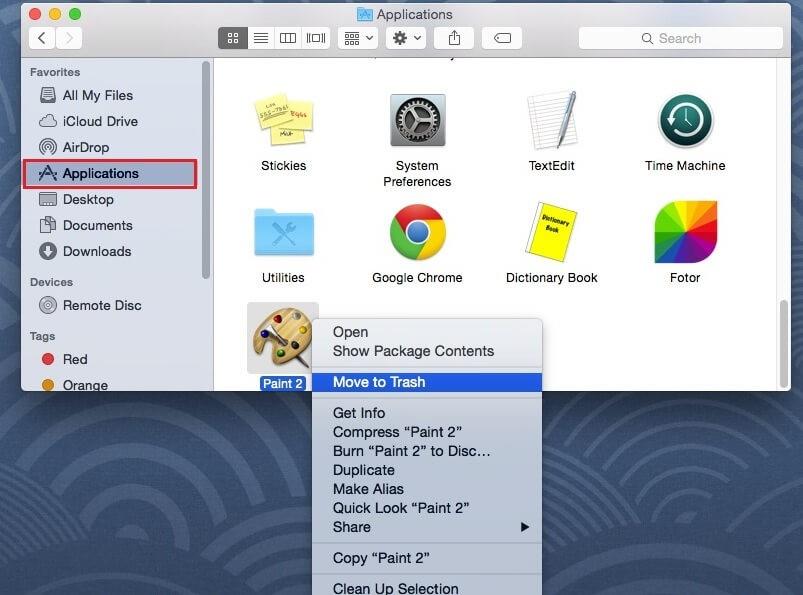
Kredit Imej: HowToiSolve
Aplikasi yang dipasang pada Mac anda menggunakan banyak ruang. Sesetengah apl tidak benar-benar digunakan oleh anda, anda perlu menyahpasangnya untuk memulihkan ruang. Untuk berbuat demikian, anda perlu membuka tetingkap Finder, pilih Aplikasi dari bar sisi. Untuk menyahpasang apl, seret dan seret ikon apl ke tong sampah.
6. Keluarkan Fail Bahasa
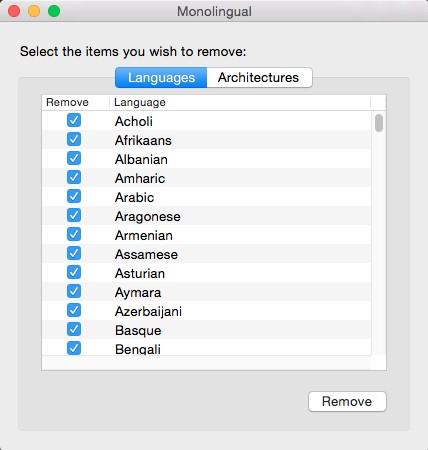
Kredit Imej: iDownloadBlog
Aplikasi Mac mempunyai fail bahasa untuk semua bahasa yang mereka sokong. Jika anda menukar bahasa sistem Mac, anda boleh menggunakan aplikasi dalam bahasa tersebut dengan mudah. Walaupun, anda hanya menggunakan satu bahasa pada Mac anda, jadi fail bahasa ini hanya menyumbat banyak ruang pada Mac anda. Mengalih keluar fail ini boleh membantu anda memulihkan sedikit ruang pada Mac anda.
Mesti Baca: Cara Mengenalpasti dan Menamatkan Keylogger pada Mac
7. Kosongkan Ruang Storan Secara Manual
Anda juga boleh mengosongkan ruang cakera pada Mac secara manual dengan mengisih fail, memadamkan sampah, menyemak dan memadam fail yang tidak diingini dan pendua. Sekiranya anda mempunyai fail penting yang anda tidak mahu padamkan, alihkannya ke storan luaran.
8. Bersihkan Mac Anda Dengan Cara Mudah

Sentiasa ada cara mudah untuk mengekalkan sistem anda dan mengosongkan ruang cakera pada Mac, anda boleh menggunakan Cleanup My System . Ia adalah salah satu alat terbaik dan berkuasa yang bukan sahaja membebaskan ruang tetapi juga meningkatkan kelajuan dan prestasi Mac anda. Ia mengosongkan fail temp dan mengalih keluar fail berlebihan daripada sistem. Ia juga boleh mengurus item log masuk untuk meningkatkan masa permulaan untuk Mac anda.
Selain itu, ia juga boleh mencari dan mengalih keluar lampiran mel pada sistem. Ia menunjukkan fail lama & besar yang telah mengambil paling banyak ruang pada Mac anda di satu tempat supaya anda boleh melihat dan memutuskan, yang mana satu tidak diingini.
Jadi, ini adalah cara anda boleh mengosongkan ruang cakera pada Mac dan menggunakannya sepenuhnya. Sekiranya anda menghadapi sebarang masalah mengikut langkah ini, sila nyatakan dalam ulasan dan kami akan menghubungi anda kembali.
Jika butang Laman Utama tiada pada Outlook, lumpuhkan dan dayakan Mel Rumah pada Reben. Penyelesaian pantas ini membantu ramai pengguna.
Saya telah bercakap tentang cara anda boleh membakar CD dan DVD dalam Windows, jadi sekarang masanya untuk belajar cara membakar cakera dalam OS X. Perlu diingat bahawa walaupun anda boleh membakar cakera Blu-ray dalam Windows, anda tidak boleh menggunakan OS X kerana tiada komputer Mac termasuk sokongan Blu-ray terbina dalam.
Mencari cara untuk membakar fail imej ISO ke CD atau DVD pada Mac anda. Nasib baik, sama seperti anda boleh melekap dan membakar fail imej ISO dalam Windows 8/10 tanpa perisian tambahan, anda juga boleh melakukan perkara yang sama dalam OS X.
Sebelum ini saya telah menulis tentang menukar PC Windows anda kepada mesin maya dan memasang salinan baharu Windows dalam mesin maya, tetapi bagaimana jika anda mempunyai Mac dan anda mahukan faedah yang sama menjalankan OS X dalam mesin maya. Seperti yang saya nyatakan sebelum ini, menjalankan satu lagi salinan sistem pengendalian dalam mesin maya boleh membantu anda dalam dua cara: melindungi privasi anda dan memastikan anda selamat daripada virus/perisian hasad.
Apabila anda memadamkan fail pada Mac, anda hanya akan menyembunyikannya dalam Finder. Untuk mengalih keluarnya dan mengosongkan ruang cakera yang berkaitan, anda mesti mengosongkan Sampah.
Tahukah anda adalah mungkin untuk memindahkan pustaka iTunes anda ke pemacu keras luaran. Jika anda kehabisan ruang dan anda mempunyai banyak media yang tidak boleh disimpan menggunakan iCloud, maka satu pilihan yang bagus ialah mengalihkan semuanya ke pemacu USB luaran.
Memasang Windows 7 pada Mac anda menggunakan Boot Camp ialah cara terbaik untuk mendapatkan prestasi penuh daripada kedua-dua sistem pengendalian. Boot Camp berfungsi dengan membahagikan pemacu keras Mac anda untuk menggunakan dua sistem pengendalian, dalam kes ini, OS X dan Windows 7.
Mencari cara untuk menyulitkan folder data sensitif pada Mac anda. Anda boleh menyulitkan keseluruhan cakera keras anda menggunakan File Vault, tetapi ini mungkin berlebihan untuk kebanyakan orang.
Saya baru-baru ini menaik taraf salah satu komputer saya kepada Windows 10 dan menyediakan folder kongsi supaya saya boleh memindahkan fail dengan mudah daripada mesin MacBook Pro dan Windows 7 saya ke Windows 10 melalui rangkaian rumah. Saya melakukan pemasangan bersih Windows 10, mencipta folder kongsi dan cuba menyambung ke folder kongsi saya daripada OS X.
Tertanya-tanya bagaimana untuk mengezip fail pada Mac? Anda telah datang ke tempat yang betul. Dalam siaran ini, kami akan membincangkan panduan langkah demi langkah tentang cara menggunakan format fail ZIP pada Mac untuk memampatkan fail dan data anda.








